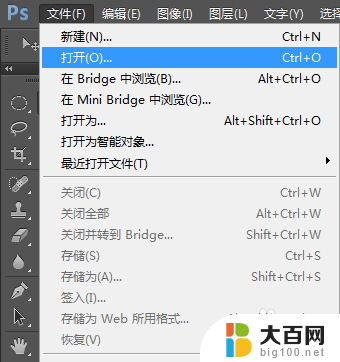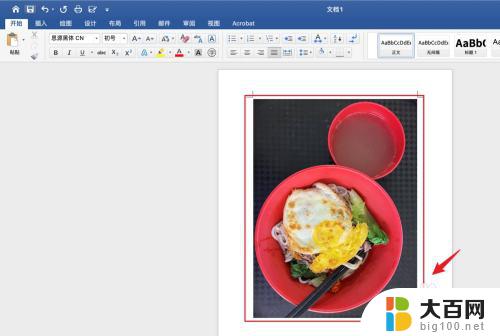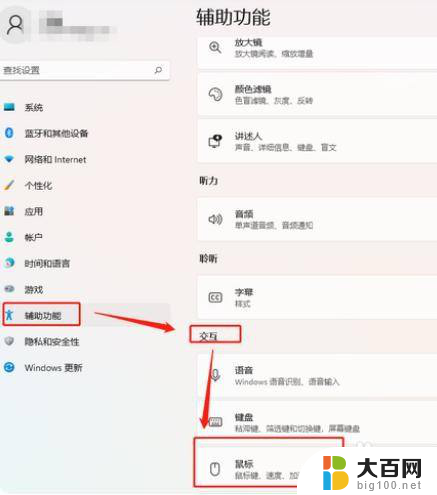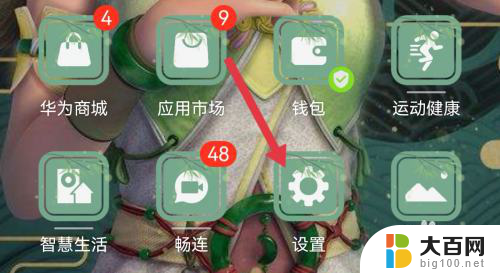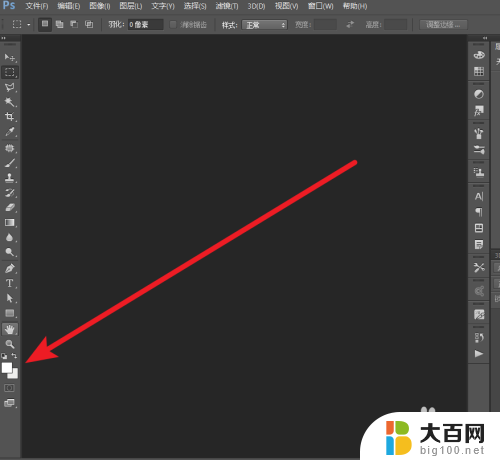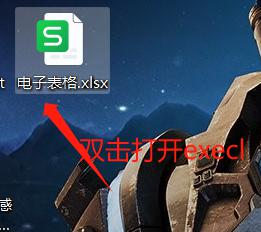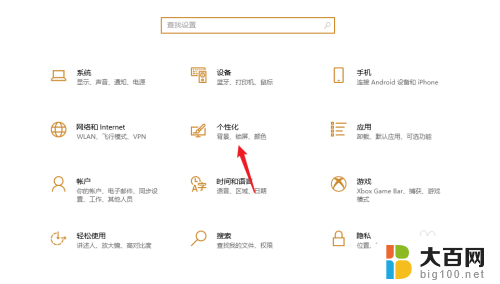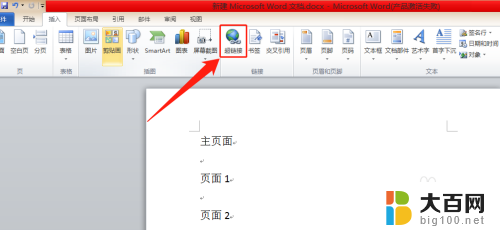win10如何设置豆沙色背景颜色 Windows 10系统如何设置桌面主题为绿豆沙色
更新时间:2024-05-01 17:18:38作者:big100
Win10系统提供了丰富的个性化设置选项,让用户可以根据自己的喜好调整桌面主题和背景颜色,如果你喜欢清新简约的绿豆沙色,可以通过简单的操作来设置为你的桌面主题。接下来让我们一起来看看如何在Win10系统中设置豆沙色背景颜色吧!
方法如下:
1.按下键盘中的【win+r】快捷键
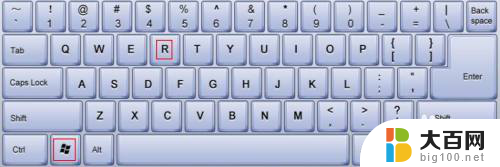
2.打开的运行窗口中的,输入【regedit】。然后点击【确定】按钮。
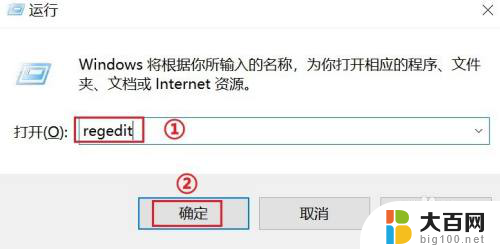
3.在打开的【注册表编辑器】窗口中,在红色框中的。输入【计算机\HKEY_CURRENT_USER\Control Panel\Colors】

4.在右侧的列表中,找到【Window】这一项
①右键
②输入【199 237 204】
③点击【确定】按钮
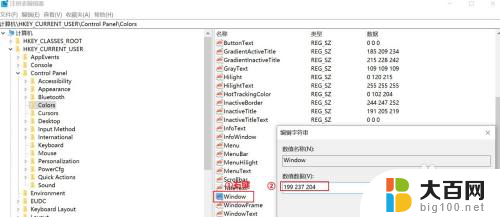
以上就是win10如何设置豆沙色背景颜色的全部内容,还有不懂得用户就可以根据小编的方法来操作吧,希望能够帮助到大家。